Lås Android-telefonmønsterlås op uden fabriksindstilling
Er du blevet låst ude af din Android-enhed og kan tilsyneladende ikke huske dens mønster? Ønsker du at lære, hvordan du låser en Android-telefonmønsterlås op uden en fabriksnulstilling for at få adgang til en andens enhed? Hvis dit svar er ‘ja’, så er du kommet til det rigtige sted. Mange læsere i disse dage spørger os om en idiotsikker måde at lære at låse op for en Android-telefonmønsterlås uden en fabriksnulstilling. For at hjælpe dig har vi besluttet at komme med en dybdegående vejledning om det samme. Læs videre og lær på 4 forskellige måder.
- Del 1: Lås Android-mønsterlås op med et værktøj til fjernelse af låseskærm
- Del 2: Lås Android-telefonmønsterlås op ved hjælp af en Google-konto
- Del 3: Brug Android Enhedshåndtering til at låse Android op
- Del 4: Lås Android-telefonmønsterlås op uden fabriksnulstilling ved hjælp af ADB
Del 1: Lås Android-telefonmønsteret op med værktøjet til fjernelse af låseskærm
Hvis du er låst ude af telefonen, fordi du har glemt mønsterlås, og undlader at indtaste telefonen efter mange gange forsøg med ordet ‘telefonen er blevet låst’. Ingen grund til bekymring, der er mange løsninger til at løse problemet. Og DrFoneTool – oplåsning af skærm (Android) kan være din første sparer i dilemmaet. Det er et yderst effektivt værktøj til fjernelse af mønsterlås til over 2000+ almindelige Android-telefoner, som Samsung, Oneplus, Huawei, Xiaomi, Pixel osv.
Bortset fra oplåsning af mønsterlåse fungerer det også til PIN-kode, fingeraftryk, Face ID og Google FRP-omgåelse. Det er nyttigt, selvom du ikke kender OS-versionen af dine enheder. Så følg nu nedenstående trin for at låse mønsteret op og genvinde adgang til din låste telefon på få minutter.

DrFoneTool – Skærmoplåsning (Android)
Kom ind på låste telefoner inden for få minutter
- 4 skærmlåsetyper er tilgængelige: mønster, PIN-kode, adgangskode og fingeraftryk.
- Fjern nemt låseskærmen; Ingen grund til at rodfæste din enhed.
- Alle kan klare det uden nogen teknisk baggrund.
- Lever specifikke fjernelsesløsninger for at love en god succesrate
Trin 1
Download DrFoneTool – Oplåsning af skærm på din pc eller Mac.

Trin 2. Tilslut din Android-telefon til computeren ved hjælp af et USB-kabel. Klik derefter på ‘Lås op Android Skærm‘fra grænsefladen.

Trin 3. Vælg modelversionen i henhold til din Android-telefon. For personer, der ikke kender versionen af operativsystemet, skal du markere cirklen ‘Jeg kan ikke finde min enhedsmodel fra listen ovenfor’.

Trin 4. Indtast og download gendannelsespakken, som instruktionerne viser på pc’en eller Mac’en.

Trin 5. Det vil være færdigt, når gendannelsespakken er downloadet. Klik derefter på ‘Fjern nu«.

Når hele fremskridtet er overstået, kan du få adgang til din Android-enhed uden at indtaste nogen adgangskode og se alle dine data på enheden uden begrænsninger.
Del 1: Sådan låser du Android-telefonens mønsterlås op uden at nulstille ved hjælp af en Google-konto?
Hvis du har en ældre Android-enhed, kan du blot flytte forbi dens lås ved at tage hjælp fra din Google-konto. Alt du behøver er adgang til den samme Google-konto, som er knyttet til din enhed. Denne teknik vil dog kun virke på enheder, der kører på Android 4.4 og tidligere versioner. Følg disse trin for at lære, hvordan du fjerner mønsterlås på Android uden en fabriksnulstilling:
Trin 1. Angiv blot et hvilket som helst mønster på enheden. Da mønsteret ville være forkert, får du følgende prompt.
Trin 2. Tryk på ‘Glemt mønster” valgmulighed placeret nederst på skærmen.

Trin 3. Dette vil give forskellige måder at få adgang til din telefon på. Vælg Google-kontooplysningerne, og tryk på ‘Næste’.

Trin 4. Log ind med legitimationsoplysningerne for den Google-konto, der er knyttet til din enhed.
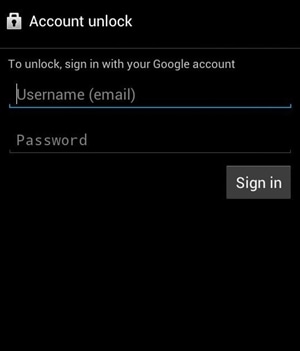
Trin 5. Fantastisk! Nu kan du blot give (og bekræfte) det nye mønster til din enhed.
Efter at have fulgt disse instruktioner, vil du være i stand til at lære, hvordan du låser en Android-telefonmønsterlås op uden fabriksnulstilling eller at forårsage skade på din enhed.
Del 2: Sådan låser du adgangskoden til Android-telefonen op uden fabriksindstilling – Android Device Manager
Android Device Manager, som nu er kendt som ‘Find min enhed’ er en af de bedste måder at lokalisere din Android-enhed på. Udover det kan du også bruge grænsefladen til at ringe til din enhed eller ændre dens lås hvor som helst. Alt du skal gøre er at få adgang til dens grænseflade fra enhver anden enhed og logge ind med dine Google-legitimationsoplysninger. Du kan følge disse trin for at lære, hvordan du låser Android-mønsterlåsen op uden fabriksnulstilling.
Trin 1. Log ind på Android Device Manager (Find min enhed) ved hjælp af dine Google-legitimationsoplysninger.
Android Device Manager-websted: https://www.google.com/android/find.
Trin 2. Fra grænsefladen kan du vælge den Android-enhed, der er knyttet til din Google-konto.

Trin 3. Du får muligheder for at ringe til den, låse den eller slette den. Vælg ‘Lås’ for at fortsætte.
Trin 4. Dette vil starte et nyt pop op-vindue. Herfra kan du angive en ny adgangskode til låseskærmen, bekræfte den og også indstille en valgfri gendannelsesmeddelelse eller telefonnummer (i tilfælde af, at din enhed er gået tabt).
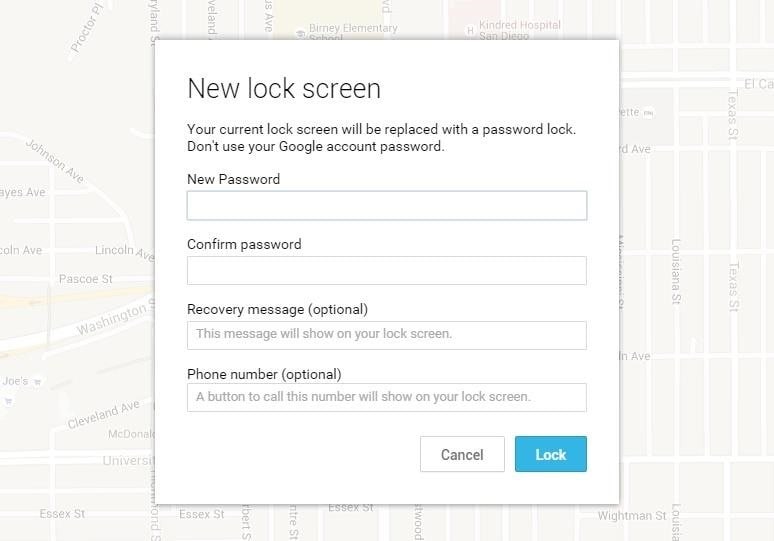
Trin 5. Bekræft dit valg, og gem det for at fjernskifte adgangskoden til låseskærmen på din enhed.
I sidste ende ville du være i stand til at lære, hvordan du låser en Android-telefonmønsterlås op uden en fabriksnulstilling efter at have fulgt disse ovennævnte trin.
Del 3: Sådan låses Android-telefonmønsterlås op uden fabriksindstilling ved hjælp af ADB?
Ved at bruge Android Debug Bridge (ADB) kan du også lære, hvordan du låser Android-mønsterlåsen op uden en fabriksnulstilling. Dette er dog en mere tidskrævende og kompliceret proces end andre alternativer som DrFoneTool. Ikke desto mindre kan du lære, hvordan du fjerner mønsterlås på Android uden fabriksnulstilling ved hjælp af ADB med disse instruktioner:
Trin 1. Til at starte med skal du downloade ADB på dit system. Dette kan gøres ved at besøge Android-udviklerens websted https://developer.android.com/studio/command-line/adb.html.
Trin 2. Start derefter installationsprogrammet og download alle de væsentlige pakker på dit system.
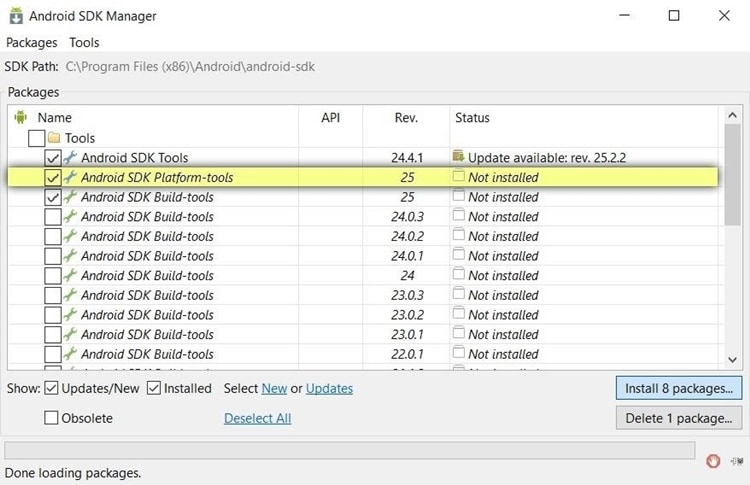
Trin 3. Tilslut nu din telefon til systemet. Sørg for, at dens USB-fejlfindingsfunktion er slået til.
Trin 4. For at gøre dette skal du gå til Indstillinger > Om telefon og trykke på ‘Bygge nummer” mulighed syv på hinanden følgende gange. Dette vil aktivere udviklerindstillingerne på din enhed.
Trin 5. Gå til Indstillinger > Udviklerindstillinger og slå funktionen til USB-fejlretning til.

Trin 6. Når du har tilsluttet din enhed til systemet, skal du starte kommandoprompten i installationsmappen på din respektive ADB.
Trin 7. Indtast kommandoen ‘ADB shell rm /data/system/gesture.key”Og tryk på enter.
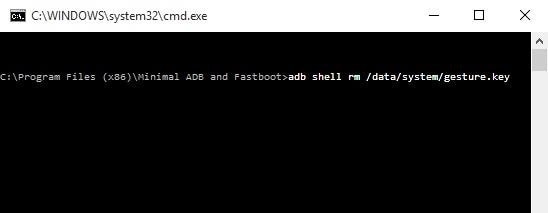
Trin 8. Du skal blot genstarte din enhed og få adgang til den på den sædvanlige måde, uden noget låseskærmmønster eller pin.
Når du nu ved, hvordan du låser Android-telefonens mønsterlås op uden en fabriksnulstilling, kan du nemt få adgang til din enhed på en problemfri måde. Ud af alle de angivne muligheder er DrFoneTool – Screen Unlock det bedste alternativ. Det giver en hurtig, sikker og pålidelig måde at låse din enhed op uden at forårsage skade eller fjerne dens indhold. Gå videre og prøv det og del disse løsninger med dine venner og familie også.
Seneste Artikler

